
- מְחַבֵּר John Day [email protected].
- Public 2024-01-30 09:12.
- שונה לאחרונה 2025-01-23 14:46.

זהו תסריט כיבוי של.vbs שעשיתי כמתיחה. הסיבה שהוא כל כך מגניב היא שבמקום לכבות את המחשב מיד, המחשב מדבר אליך ומזהיר אותך שהמחשב יכבה תוך 10 שניות, ואז הוא יראה אנימציה קטנה הסופרת את 5 השניות האחרונות לפני זה מכבה את המחשב.
אני גם אוהב לקמפל אותו ל-.exe באמצעות ממיר, אבל אתה לא צריך לעשות זאת. צפה במנעול המסך vbs שלי, אם אתה רוצה לדעת כיצד לעשות זאת. ישנם גם כמה קישורים עבור עורכי vbs במדריך זה.
אך בניגוד לנעילת המסך שלי, התוכנית הזו קצרה בהרבה, אז אנסה להסביר אותה הכי טוב שאני יכול.
הערה: אם אינך יודע עדיין vbs, אני ממליץ לבדוק את ההוראה הזו כך שתבין הבנה בסיסית של חלק מהפונקציות שבהן נעשה שימוש הוא סקריפט זה.
שלב 1: הסקריפט שלי …

הנה התסריט..
יהיה עליך למחוק אחת מה- "s" בסוף כך שהיא תסתיים ב- "Shutdown.vbs" או מה שתרצה כל עוד היא מסתיימת ב-.vbs.
שלב 2: התסריט שלי (הסבר) …
אז דעו שאני אסביר את הקוד …
השורה הראשונה לא באמת עושה הרבה, היא פשוט עזרה לי כשיצרתי את התסריט. להלן שלוש השורות הבאות:
Dim IntCounterDim objWshShl: הגדר objWshShl = WScript. CreateObject ("wscript.shell") Dim objVoice: הגדר objVoice = WScript. CreateObject ("sapi.spvoice")
שורת הקוד הראשונה מצהירה על המשתנה שבו נשתמש כדי לשלוט ב- For … Next Loop. שתי שורות הקוד הבאות מצהירות ומגדירות 2 משתנים. objWshShl משמש לתיבת ההודעות ולהפעיל פונקציות. objVoice משמש כדי להפוך את המחשב ל"דיבור ".
להלן שלוש שורות נוספות:
ShutdownWarning () TimedMessageBox () ShutdownComputer ()
שורות אלה קוראות רק לשלוש הפונקציות שיש בתסריט שלנו.
להלן הפונקציה הראשונה ב- are script.
Function ShutdownWarning objVoice. Speak "מחשב זה יכבה כעת תוך 10 שניות." פונקציית סיום WScript. Sleep 5000
אנחנו לא באמת צריכים פונקציות בתסריט שלנו, אבל זה רק עוזר לשמור על דברים מסודרים.
אז כל זה הוא לדבר את המשפט בין המרכאות ואז להשהות למשך 5 שניות לפני שתמשיך לפונקציה הבאה.
החלק הבא אולי נראה קצת מסובך אבל הוא די קל להבנה:
Function TimedMessageBox For IntCounter = 5 עד 1 עד שלב 1 objWshShl. Popup "המחשב יכבה תוך" _ & IntCounter & "שניות", 1, "כיבוי מחשב", 0+48 פונקציית הקצה הבא
אז ראשית הוא יוצר פונקציה בשם TimedMessageBox.
אז ארבע השורות הבאות הן לולאה הבאה … אז הלולאה הזו תלך לולאה חמש פעמים ויורדת אחת בכל פעם.
objWshShl. Popup "המחשב יכבה תוך" _ & IntCounter & "שניות", 1, "כיבוי מחשב", 0+48
הקוד הזה הוא למעשה רק שורת קוד אחת, הוא פשוט מופרד לשורה אחרת באמצעות התו "_" כדי להקל על הקריאה. מה שהקוד הזה עושה הוא שהוא יוצר הודעת קופץ שנמשכת שנייה אחת ומציגה את כמות השניות שנותרו עד כיבוי באמצעות המשתנה IntCounter.
ברגע שהלולאה הזו לולאה חמש פעמים, היא ממשיכה עם התסריט.
להלן הפונקציה הבאה:
הפסקת פונקציה מחשב objWshShl. Run "כיבוי /s /f /t 0", 0 פונקציית סיום
כל זאת הוא כיבוי המחשב באמצעות פקודת הפעלה. להלן המתגים המשמשים: /s /f /t. פירוש ה- /s לכיבוי, ה- /f פירושו לסגור את כל היישומים ללא אזהרה, ה- /t הוא הזמן בשניות לפני הכיבוי. תוכל להבחין לאחר פקודה זו יש אפס פסיק ", 0". זה רק הופך את זה כך שאף אלמנה של cmd לא מהבהבת בעת ביצוע פקודת הכיבוי.
שלב 3: מקווה שזה היה מועיל
מקווה שהמדריך הזה היה מועיל אם אתה זקוק לעזרה נוספת או אם יש לך שאלות אנא שלח לי הודעה או השאיר תגובה.
מוּמלָץ:
תעלול שולחן עבודה (ל- Windows): 5 שלבים

תעלול שולחן עבודה (עבור Windows): זו מתיחה פנטסטית שייקח רק כמה דקות להתקנה. נראה כי מחשב הקורבנות שלך ננעל קפוא על מסך שולחן העבודה. לא משנה כמה פעמים הם מנסים ללחוץ על אייקון, שום דבר לא יקרה
אור חג המולד LED (עם כיבוי/כיבוי): 3 שלבים

אור חג המולד LED (עם הפעלה/כיבוי): פרויקט זה הוא גרסה שונה של https: //www.instructables.com/id/Arduino-Christma …, בו הוספתי כפתור למשתמש לשלוט מתי לפנות האור דולק
תעלול מיקום של Omegle עם כריש חוט: 4 שלבים
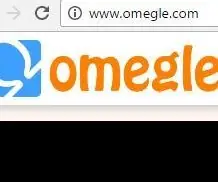
תעלול מיקום של Omegle With Wire Shark: אלה הדרכים שבהן תוכל לדעת את המיקום (סביר) של כל מי שמחבר אותך באמצעות צ'אט וידיאו. כאן אנו משתמשים במנתח רשת הכרישים של Wire, אך ישנן גם דרכים רבות אחרות לעשות זאת. בסרטון אומגל, חבילת הווידאו מכילה IP
בנה שעון אמיתי פעמון למחשב האישי שלך ושעון כיבוי כיבוי אש: 3 שלבים (עם תמונות)

בנה שעון אמיתי עם פעמון למחשב האישי שלך ושעון מטף כיבוי אש: פעמון פליז, ממסר קטן ועוד כמה דברים ופעמון אמיתי יכול להכות את השעות על שולחן העבודה שלך. למרות שפרויקט זה פועל על Windows ו- Mac גם OS X, החלטתי להתקין את אובונטו לינוקס במחשב שמצאתי באשפה ולעבוד על זה: מעולם לא
כיבוי, הפעלה מחדש או תרדמה של המחשב לפי לוח זמנים: 6 שלבים

כיבוי, הפעלה מחדש או מצב שינה של המחשב שלך בלוח זמנים: בהנחיה זו אראה לך כיצד לכבות, להפעיל מחדש או להעביר את המחשב על לוח זמנים. עיין בהודעה בסוף אם אתה משתמש במערכת הפעלה ישנה יותר. מאשר Windows XP
